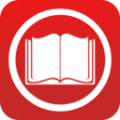几何画板怎么制作动态余弦函数图像?
时间:2020-03-29
小编掐指一算,很多小伙伴肯定又遇到了几何画板怎么制作动态余弦函数图像的问题,下面就让无所不能的11ba小编来告诉你们吧!
几何画板制作动态余弦函数图像的详细方法

修改角度单位。打开几何画板,执行“编辑”——“预置”命令,这样就打开了预置对话框,在单位选项下的角度处选择单位为弧度,然后单击确定。
建立直角坐标系。先执行“绘图”——“定义坐标系”命令,然后执行“绘图”——“隐藏网格”命令。
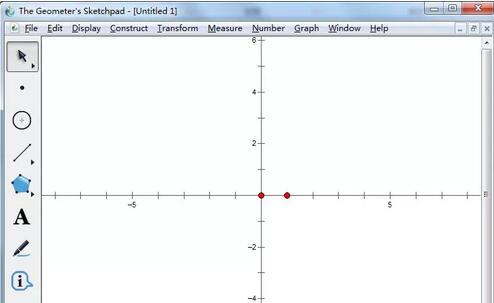
任取横坐标轴上一点A,并标出其横坐标。取定横坐标轴上点A,然后选中点A鼠标右键,在弹出的右键菜单选择横坐标,这样就度量出了点A的横坐标值。
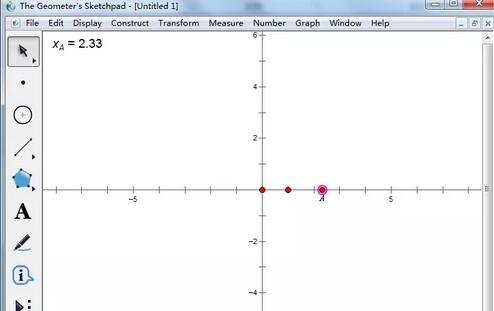
计算cosxA。执行“数据”——“计算”命令,在弹出的对话框方程下选择cos(),然后鼠标左键点击刚度量得到的“xA=…”,然后点击确定就得到了“cos(xA)=…”。
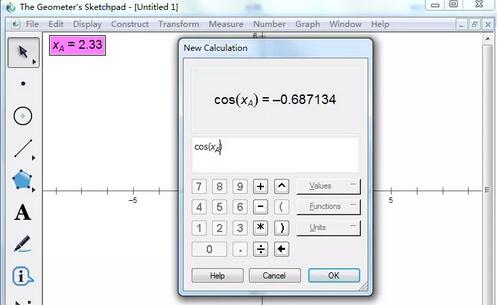
作出点K(xA,cos(xA))。依次选中“xA=…”,“cos(xA)=…”,执行“绘图”——“绘制(x,y)”命令,这样就得到了点K。
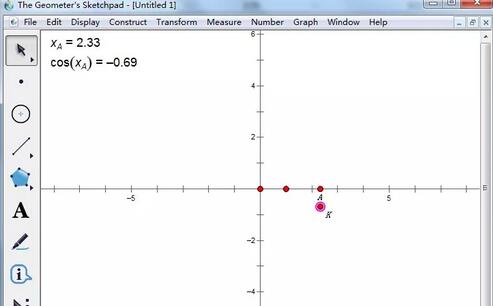
作轨迹图。依次选中点K、点A,执行“构造”——“轨迹”命令,这样就得到了轨迹图。
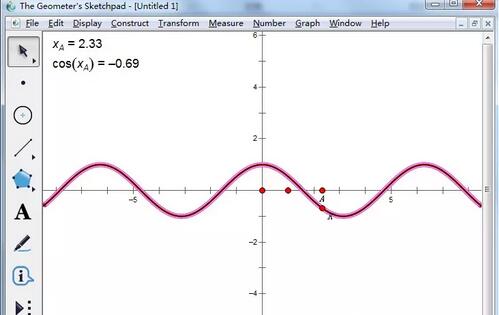
追踪点K。选中点K,执行“显示”——“追踪绘制的点”命令。
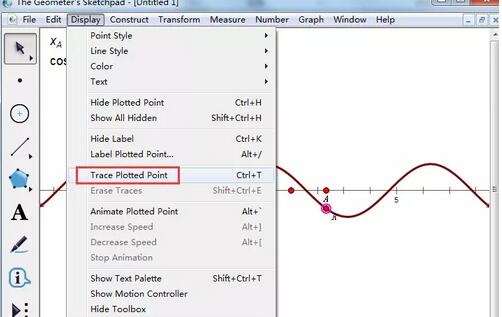
定义点A在横坐标上的动画。选中点A,执行“编辑”——“操作类按钮”——“动画”命令,在弹出的对话框点击确定,就得到了动画点操作按钮,点击此按钮,就得到了点K运动的轨迹。
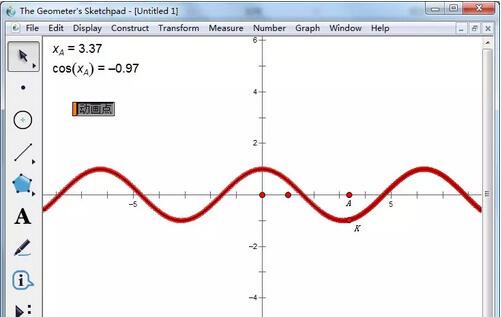
相关阅读
更多
- 安昭熙与任瑟雍:甜蜜恋情 11.22
- 映客直播怎么进行举报 映客直播举报教程 09.07
- 百度阅读怎么退出朗读模式 百度阅读退出朗读模式教程 08.15
- 华为怎么查手机定位 华为查手机定位指南 08.10
- 支付宝蚂蚁庄园今日答题2022年8月11日答案 08.10
- 小米手机怎样取消手机锁屏密码 小米手机取消手机锁屏密码方法 08.04
- 2345浏览器如何设置划词翻译 2345浏览器设置划词翻译教程 07.29
- 几何画板怎么制作彩色液晶显示数字,几何画板彩色液晶显示方法 04.08
- 几何画板怎么用椭圆第二定义绘制椭圆,几何画板画椭圆方法 04.08
- 几何画板怎么制作动点轨迹,几何画板动点轨迹制作方法 04.08
- 几何画板怎么绘制莱洛三角形—几何画板莱洛三角形绘制方法 04.04
- 几何画板演示线段垂直平分线的尺规怎么作图? 04.04